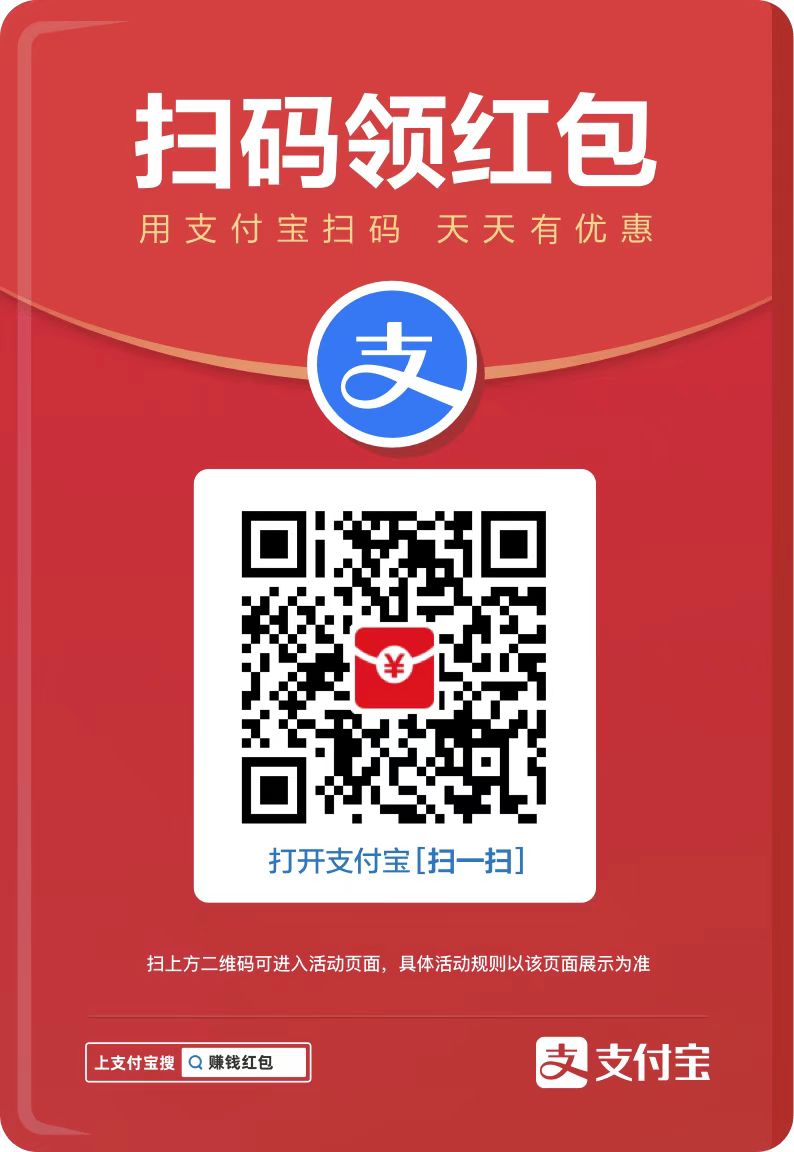在 windows 11 中更改屏幕分辨率的步骤:右键单击桌面,选择“显示设置”。滚动至“分辨率”部分。选择所需的屏幕分辨率。点击“保留更改”。更改屏幕分辨率的原因包括提高图像清晰度、适应不同屏幕尺寸、解决兼容性问题,以及减轻眼睛疲劳。最佳分辨率取决于显示器尺寸和个人偏好,通常原生分辨率提供最清晰的图像。

如何更改 Windows 11 的屏幕分辨率
Windows 11 的屏幕分辨率决定了显示在屏幕上的像素数量,影响着内容的可视性和清晰度。以下是在 Windows 11 中更改屏幕分辨率的分步指南:
- 右键单击桌面并选择“显示设置”。
- 向下滚动至“分辨率”部分。
- 从可用的选项中选择所需的屏幕分辨率。
- 单击“保留更改”。
为什么更改屏幕分辨率?
更改屏幕分辨率的原因有很多,包括:
- 提高图像清晰度:更高的分辨率提供了更清晰、更详细的图像。
- 适应不同屏幕尺寸:调整分辨率可以匹配您显示器的尺寸,从而优化显示体验。
- 解决兼容性问题:某些应用程序或游戏可能需要特定的分辨率才能正常运行。
- 减轻眼睛疲劳:更高的分辨率可以减少屏幕上的像素大小,从而减轻眼睛疲劳。
选择最佳分辨率
最佳分辨率取决于您显示器的尺寸和个人偏好。通常情况下,原生分辨率(即显示器物理像素数)将提供最清晰的图像。但是,您也可以根据需要选择较低或较高的分辨率。
- 较低的分辨率:减少屏幕上的像素数量可以提高性能并减少眼睛疲劳,但会降低图像质量。
- 较高的分辨率:增加屏幕上的像素数量可以提高图像清晰度,但可能会导致性能下降和眼睛疲劳。
通过遵循这些步骤,您可以在 Windows 11 中轻松更改屏幕分辨率,优化显示体验并满足您的特定需求。
以上就是win11怎么改屏幕分辨率的详细内容,更多请关注php中文网其它相关文章!
 11355.cn
11355.cn